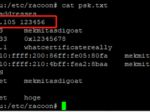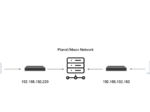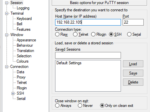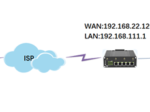MilesightルーターでDyn DNSを設定する方法
説明
ユーザーが内部デバイスをパブリックインターネットに公開する必要がある場合、リソースをハッカーから保護するための措置が必要です。DDNSは、内部デバイスが外部攻撃を受けるのを防ぐために広く使用される機能です。すべてのMilesightルーターはDDNSをサポートし、複数のサードパーティDDNSサービスに対応しています。ここでは、DDNSの設定にDyn DNSサービスを使用します。
要件
- Dyn DNS アカウント
- Milesight ルーター/CPE いずれか
- ルーターのサブネット内に接続されたカメラ
設定
ステップ 1. Dyn DNS プラットフォームでホスト名を作成します。
My Dyn Account にアクセスし、Add Hostname をクリックします。
Host Name: ホスト名フィールドに任意のホスト名を入力し、ドロップダウンメニューからドメインを選択します。これがデバイスの新しいウェブアドレスになります。
Service Type: Host with IP addressを選択します。
IP address: ルーターの現在のパブリックIPアドレスをIP Addressフィールドに入力します。
TLS: 後にHTTPSでアクセスする場合、TLSを有効にします。ここでは無効にします。
Note:
1. ルーターのネットワークIPアドレスが不明な場合、ネットワーク内のコンピュータで「checkip」にアクセスしてください。
2. Dyn DNSアカウントを未登録の場合、まず「here」をクリックしてアカウントを作成してください。
次に「[Activate]」をクリックします。
ステップ2. MilesightルーターでDyn DDNSサービスのタイプを有効化し、設定後「Save」と「Apply」をクリックします。
Service type: Dyn DNSを選択します。
User name: Dyn DNSアカウント名を入力します
User ID: ユーザー定義
Password: Dyn DNSアカウントのパスワードを入力します
Hostname: Dyn DNSプラットフォームで事前に作成したホスト名を貼り付けます。
Use HTTPS: 無効
しばらくお待ちください。DDNSステータスがConnectedに変わります。
ステップ3. 外部のコンピュータのブラウザで完全なホスト名にアクセスすると、ルーターのウェブページに直接アクセスできます。
注意: ウェブGUIにアクセスする前に、リモートアクセスサービスが有効になっていることを確認してください。
ステップ4. ルーターのLAN内のサブネットデバイスにアクセスします。
サブネットデバイスにポートマッピングルールを追加すると、ホスト名:9090にアクセスすることでカメラのウェブGUIに直接アクセスできます。
このルーターに接続されたサブネットデバイスにアクセスする必要がある場合は、このリンクを参照して他のポートマッピングルールを設定してください。その後、「ホスト名:ポート」で直接サブネットデバイスにアクセスできます。
関連記事
ルーターの使用
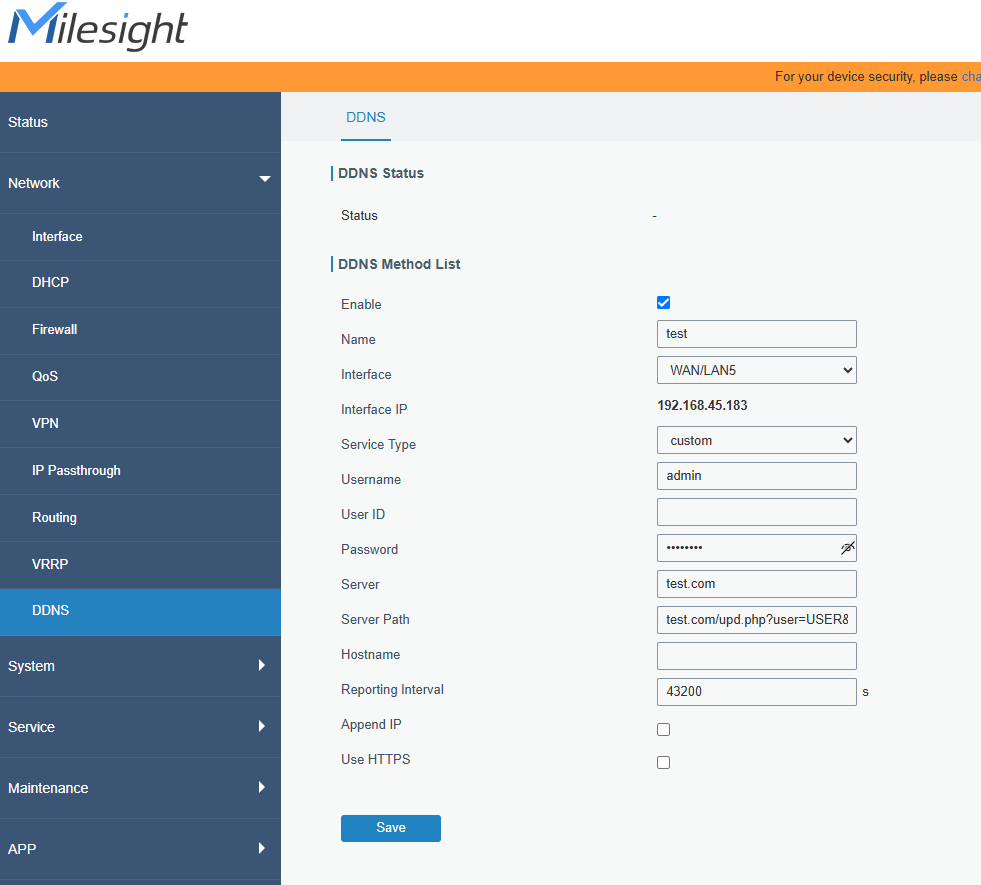 カスタムタイプのDDNSに接続する際のワイルドカードの使用方法カスタムタイプのDDNSに接続する際のワイルドカードの使用方法について説明します
カスタムタイプのDDNSに接続する際のワイルドカードの使用方法カスタムタイプのDDNSに接続する際のワイルドカードの使用方法について説明します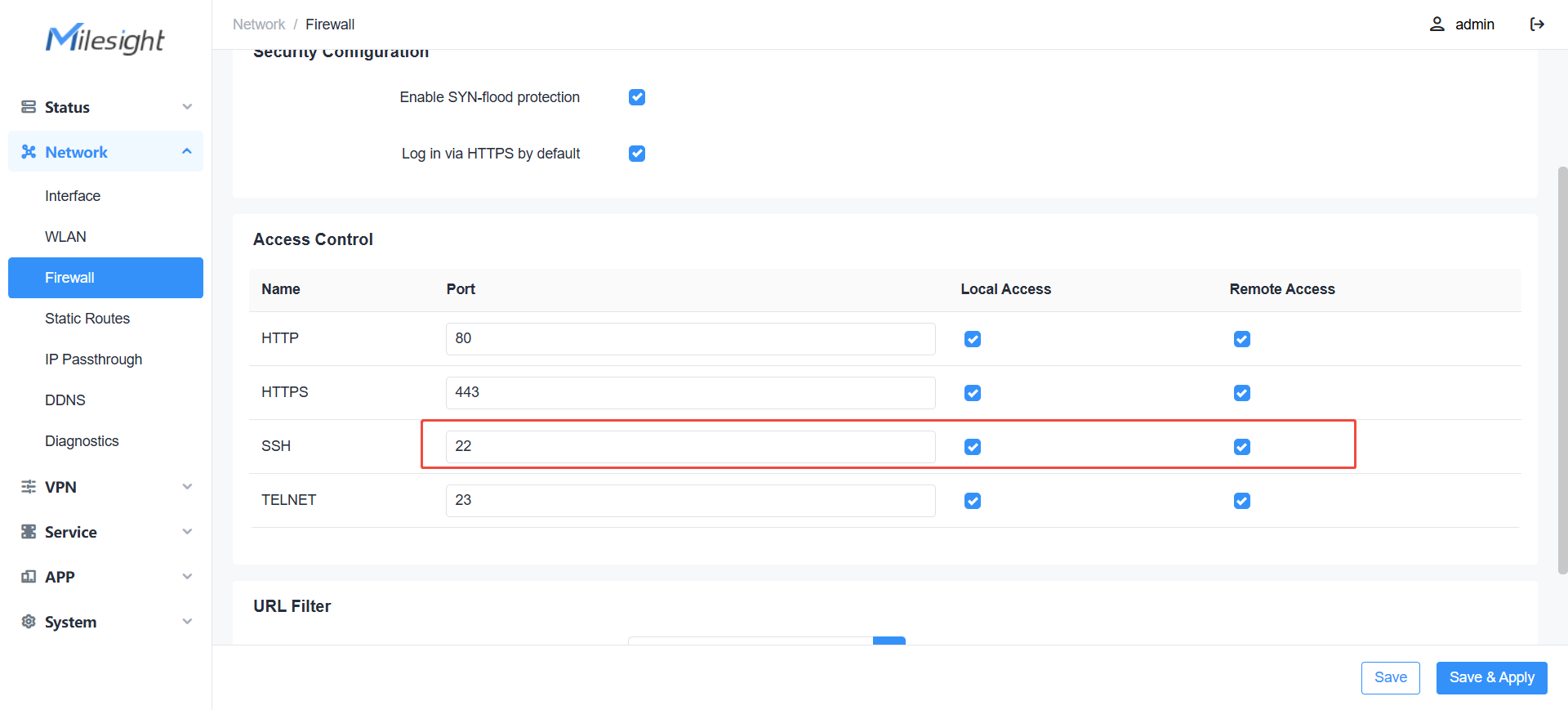 Milesightルーター(OpenCPUシステム)HTTP APIの使用方法ユーザーは下記のステップに従ってAPIを呼び出し、デバイスを直接制御・管理できます。
Milesightルーター(OpenCPUシステム)HTTP APIの使用方法ユーザーは下記のステップに従ってAPIを呼び出し、デバイスを直接制御・管理できます。 MilesightルーターでZeroTier VPNを使用する方法ZeroTierは、仮想ネットワークを構築し、ソフトウェア定義ネットワーク(SDN)サービスを提供するソリューションです。
MilesightルーターでZeroTier VPNを使用する方法ZeroTierは、仮想ネットワークを構築し、ソフトウェア定義ネットワーク(SDN)サービスを提供するソリューションです。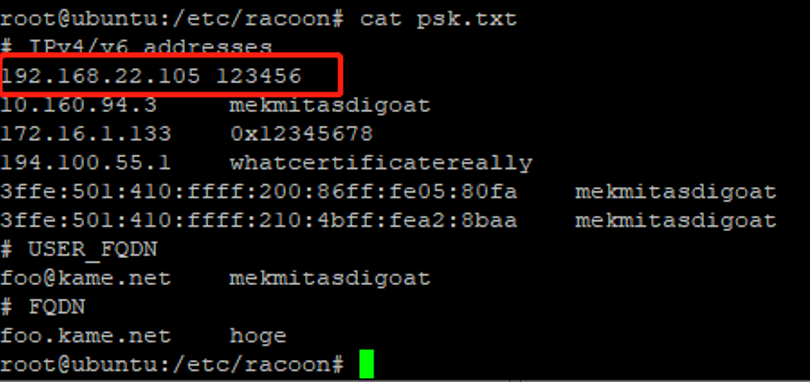 Ubuntuを使用したDMVPNのインストールと設定例DMVPNサーバーのインストール方法、およびMilesightルーターをサーバーに接続する手順を説明します。
Ubuntuを使用したDMVPNのインストールと設定例DMVPNサーバーのインストール方法、およびMilesightルーターをサーバーに接続する手順を説明します。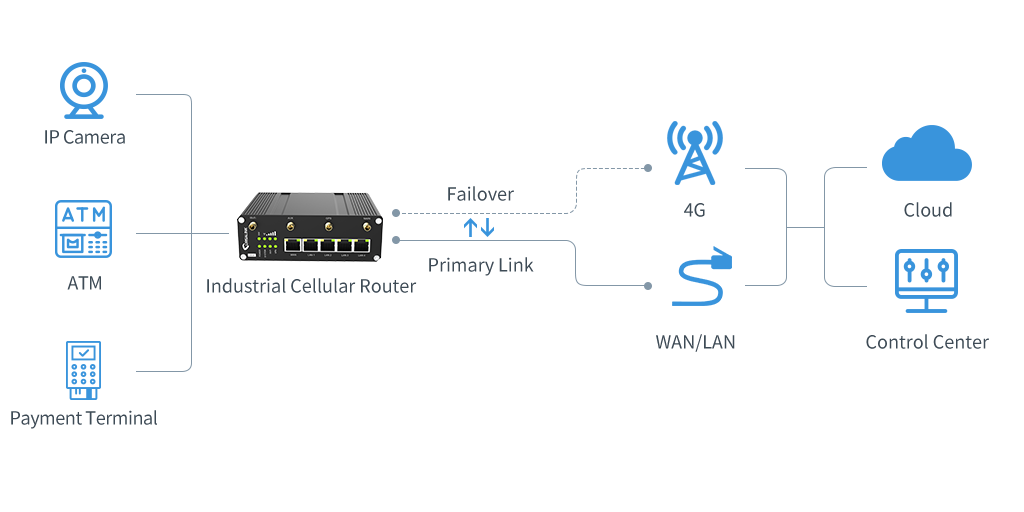 ネットワークの常時接続機能を実現する方法Ursalink 産業用セルラールーターは、リンクフェイルオーバー機能によりネットワークをスムーズに稼働させます
ネットワークの常時接続機能を実現する方法Ursalink 産業用セルラールーターは、リンクフェイルオーバー機能によりネットワークをスムーズに稼働させます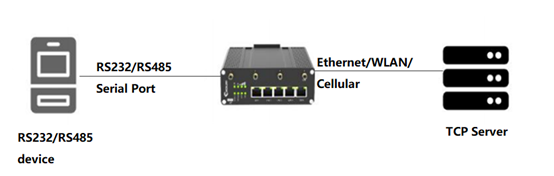 MilesightルーターでシリアルDTUトランスペアレントモードを使用する方法Milesight ルーターでシリアル DTU 透過モードを使用する方法について簡単に説明します
MilesightルーターでシリアルDTUトランスペアレントモードを使用する方法Milesight ルーターでシリアル DTU 透過モードを使用する方法について簡単に説明します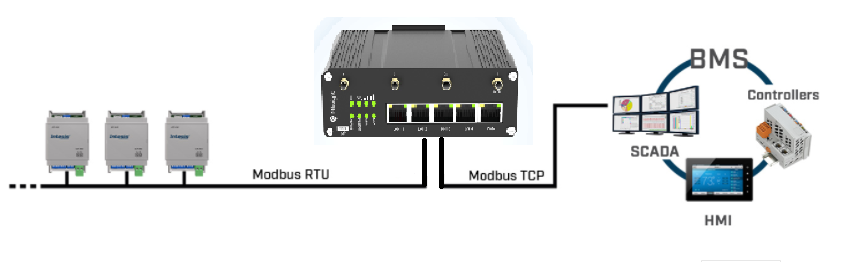 Milesight ルーターで Modbus RTU を Modbus TCP に設定する方法最もよく使用されるのは、Modbus RTU(リモートターミナルユニット)、シリアル(RS-232またはRS-485)プロトコル、またはModbus(TCP/IP)伝送制御プロトコルとインターネットプロトコルです。
Milesight ルーターで Modbus RTU を Modbus TCP に設定する方法最もよく使用されるのは、Modbus RTU(リモートターミナルユニット)、シリアル(RS-232またはRS-485)プロトコル、またはModbus(TCP/IP)伝送制御プロトコルとインターネットプロトコルです。
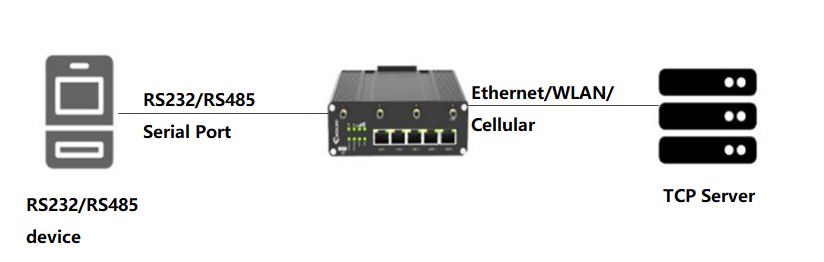 Milesight ルーターでのModbus マスター機能の使用方法Milesightルーターは、Modbus RTU/TCPマスター(クライアント)として機能し、Modbusスレーブユニットデバイス(サーバー)からデータを要求できます
Milesight ルーターでのModbus マスター機能の使用方法Milesightルーターは、Modbus RTU/TCPマスター(クライアント)として機能し、Modbusスレーブユニットデバイス(サーバー)からデータを要求できます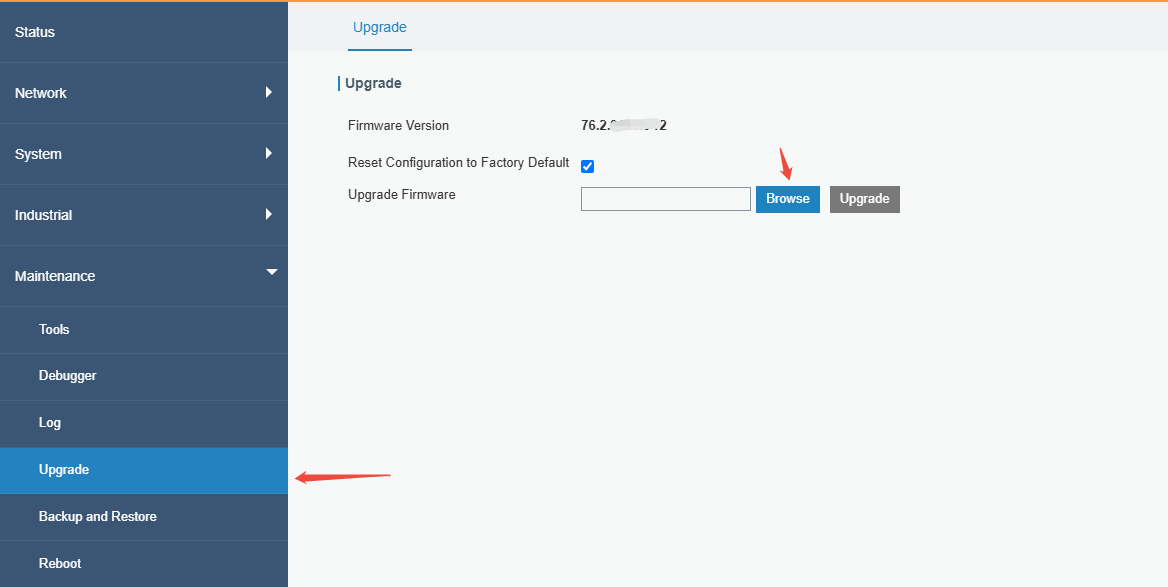 Python アプリケーションを使用して SNMP サーバーに DI/DO ステータスを書き込む方法Milesight ルーター上の Python アプリケーションを使用して、DI/DO ステータスを SNMP サーバーに書き込む方法について説明します。
Python アプリケーションを使用して SNMP サーバーに DI/DO ステータスを書き込む方法Milesight ルーター上の Python アプリケーションを使用して、DI/DO ステータスを SNMP サーバーに書き込む方法について説明します。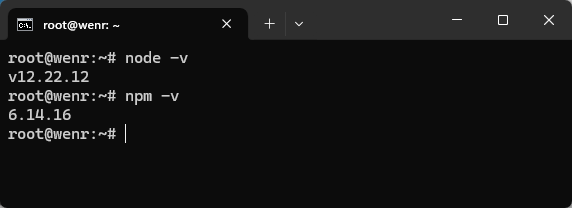 Milesight ルーターを GenieACS システムに TR-069 経由で統合する方法TR-069(Technical Report 069)は、正式名称を「CPE WAN Management Protocol」といい、ブロードバンド・フォーラムによって開発された業界標準プロトコルです
Milesight ルーターを GenieACS システムに TR-069 経由で統合する方法TR-069(Technical Report 069)は、正式名称を「CPE WAN Management Protocol」といい、ブロードバンド・フォーラムによって開発された業界標準プロトコルです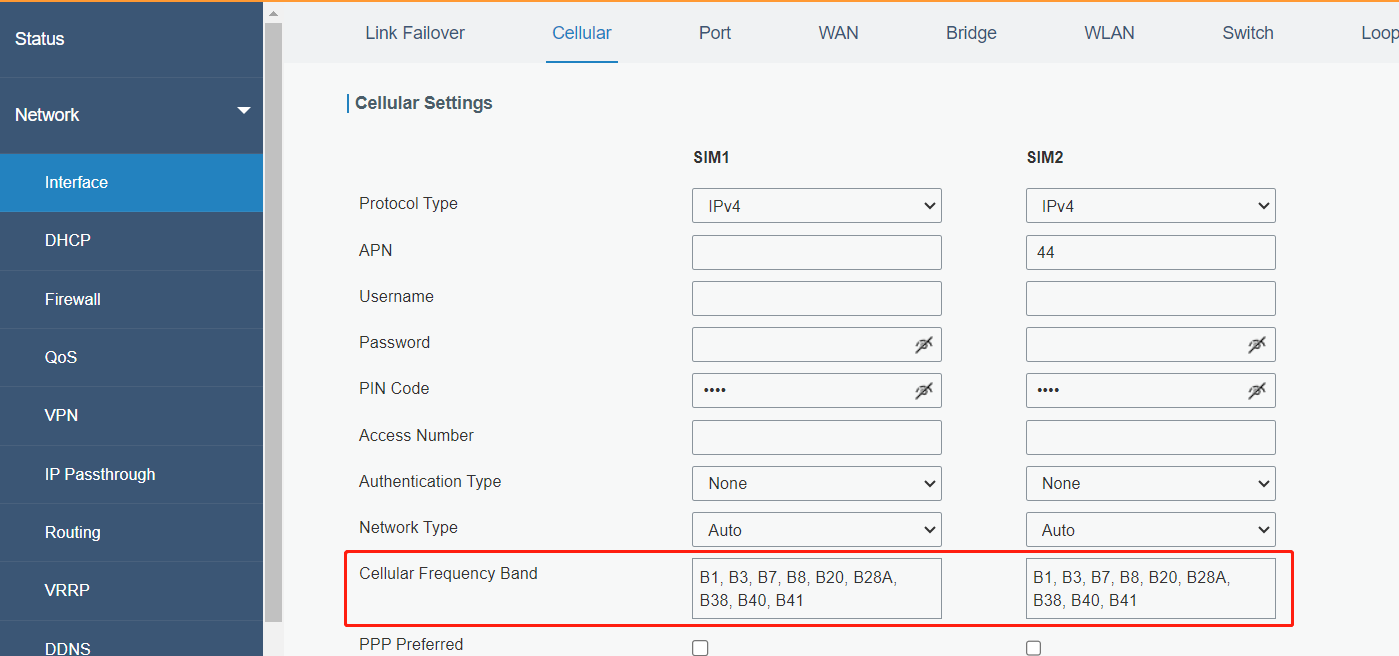 Milesightルーターのセルラー周波数帯域選択セルラーネットワークに登録する特定のセルラー周波数帯域を選択する方法について説明します
Milesightルーターのセルラー周波数帯域選択セルラーネットワークに登録する特定のセルラー周波数帯域を選択する方法について説明します Milesight UR75&UF51ルーターでDOをコントロールする方法DOの原理とDOの制御方法について説明します
Milesight UR75&UF51ルーターでDOをコントロールする方法DOの原理とDOの制御方法について説明します Milesight UR3x&UR41ルーターでDOをコントロールする方法DOの原理とDOの制御方法について説明します
Milesight UR3x&UR41ルーターでDOをコントロールする方法DOの原理とDOの制御方法について説明します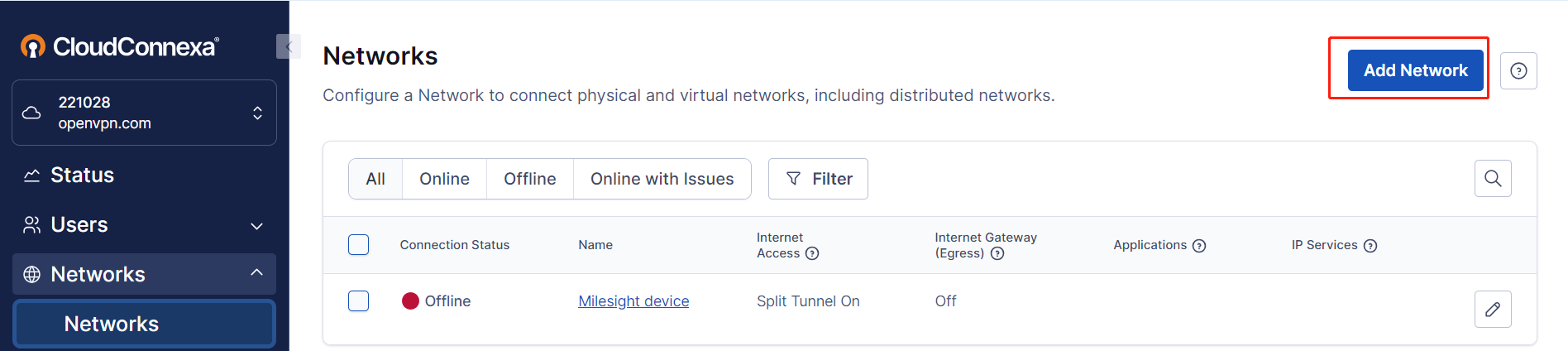 MilesightルーターをOpenVPN CloudConnexaに接続する方法CloudConnexaを例に、MilesightルーターとCPEでOpenVPNクライアントを構成する方法を説明します。
MilesightルーターをOpenVPN CloudConnexaに接続する方法CloudConnexaを例に、MilesightルーターとCPEでOpenVPNクライアントを構成する方法を説明します。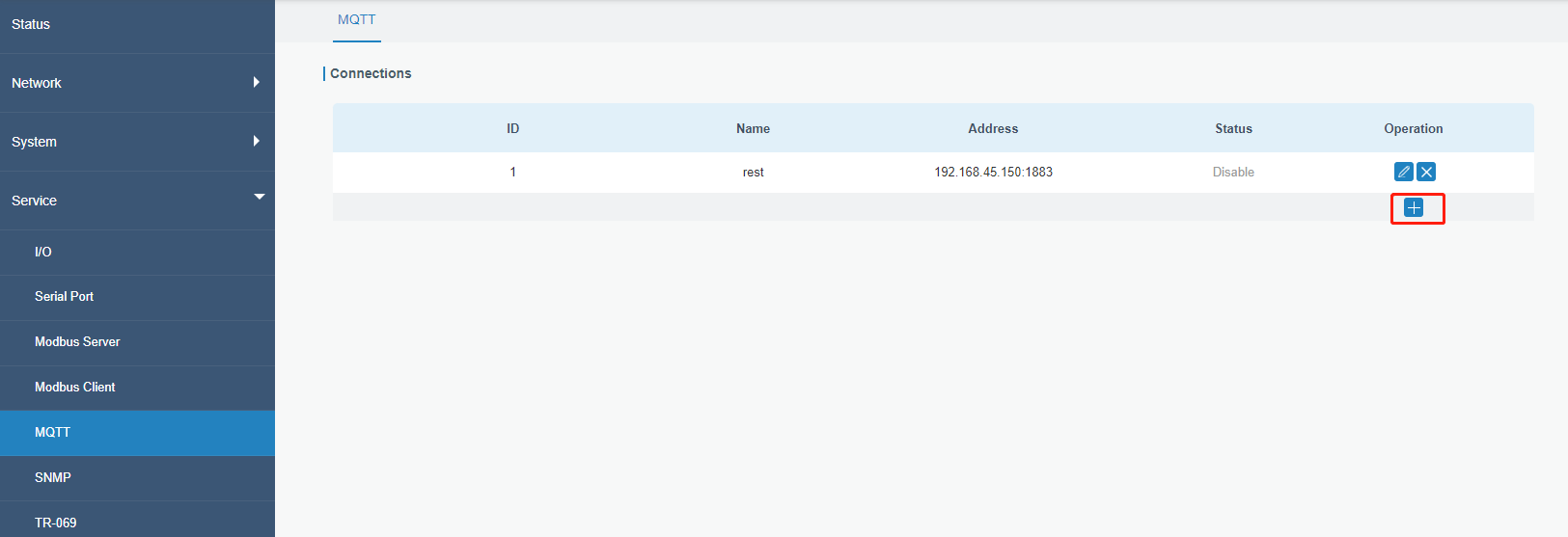 MilesightルーターのMQTTメッセージング機能MQTT クライアントとしてデータをパブリッシュするための MQTT 設定の構成方法、およびルーター情報とデータの取得方法について説明します。
MilesightルーターのMQTTメッセージング機能MQTT クライアントとしてデータをパブリッシュするための MQTT 設定の構成方法、およびルーター情報とデータの取得方法について説明します。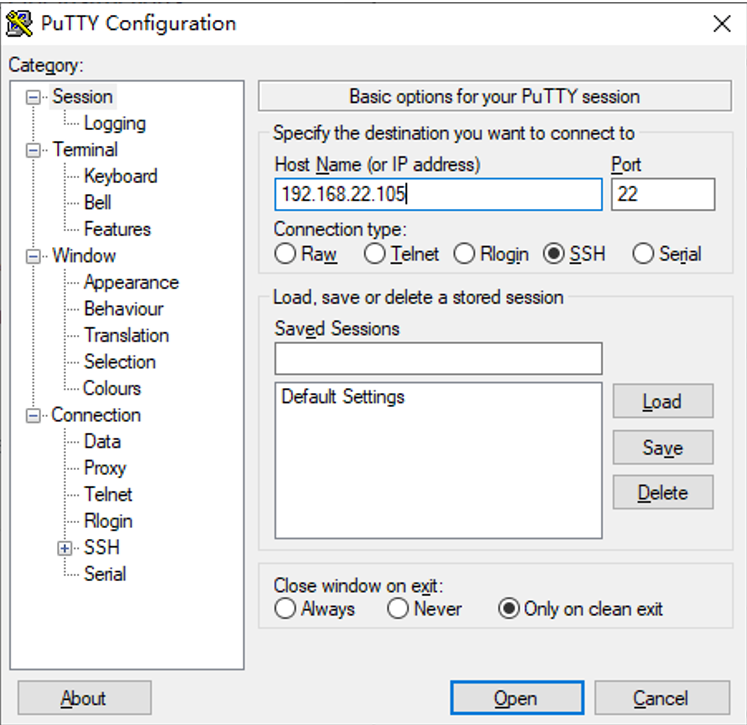 Milesight ルーターで「pip install」を実行する方法Milesight セルラー ルーターには、Python での二次開発用に組み込みコンポーネントが搭載されています。
Milesight ルーターで「pip install」を実行する方法Milesight セルラー ルーターには、Python での二次開発用に組み込みコンポーネントが搭載されています。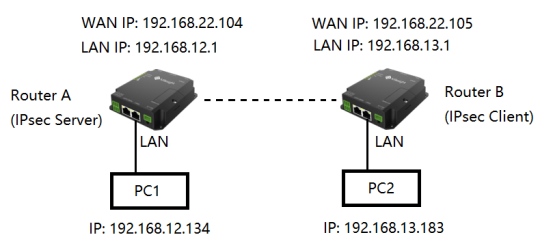 Milesightルータ間でIPsec VPNを確立する方法Milesight ルーター間で IPsec VPN を設定する方法について説明します。
Milesightルータ間でIPsec VPNを確立する方法Milesight ルーター間で IPsec VPN を設定する方法について説明します。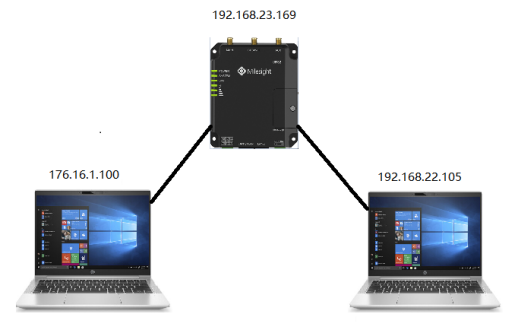 MilesightルーターでACLを設定する方法アクセス制御リスト(ACL)の設定について詳細に説明します
MilesightルーターでACLを設定する方法アクセス制御リスト(ACL)の設定について詳細に説明します MilesightルーターでのDIの使い方DI の使用方法と DI ステータスの確認方法について説明します
MilesightルーターでのDIの使い方DI の使用方法と DI ステータスの確認方法について説明します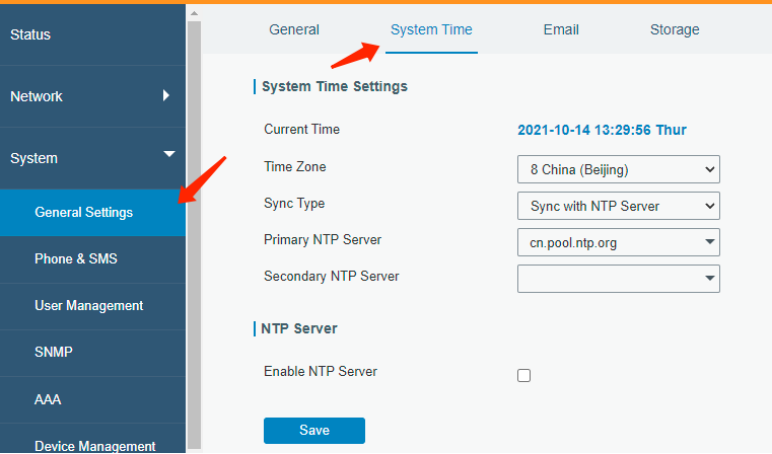 システム時刻の設定方法とNTPサーバーのセットアップNTP サーバーとの同期を例に、システム時刻の設定方法と、ルーターを NTP サーバーとして使用する方法を説明します。
システム時刻の設定方法とNTPサーバーのセットアップNTP サーバーとの同期を例に、システム時刻の設定方法と、ルーターを NTP サーバーとして使用する方法を説明します。